- Опубликовано в категории: Компоненты ПК » Полезные статьи
- Просмотров: 1268

Некоторые файлы, хранящиеся на нашем компьютере, очень громоздкие и не подходят для размещения на сайте или загрузки в мобильный телефон. Во всех этих случаях необходимо уменьшить размер видео. Сделать это можно, используя специальные программы - конвертеры, позволяющие менять формат видео, размер кадра или битрейт. В данной статье мы расскажем вам, как уменьшить размер видео с помощью программы ВидеоМАСТЕР.
Для того, чтобы уменьшить размер видео, необходимо выполнить несколько несложных действий, которые описаны ниже.
Шаг 1. Скачайте и установите программу ВидеоМАСТЕР.
Прежде всего, нам необходимо установить наш основной рабочий инструмент - программу ВидеоМАСТЕР на свой компьютер. Скачать видео конвертер можно с официального сайта программы. Дистрибутив продукта составляет около 20 Mb, и его загрузка не отнимет у вас много времени. После завершения скачивания установите программу и произведите ее первый запуск. Теперь можно приступать к работе.
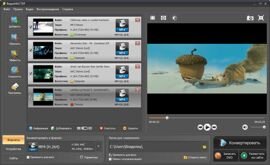
Шаг 2. Добавьте видео файлы в программу.
На данном этапе работы необходимо добавить в программу те видео файлы, размер которых требуется уменьшить. На левой панели программы найдите кнопкуДобавить, нажав которую, вы сможете загрузить нужные видео ролики. Файлы можно загружать по одному или добавить всю папку целиком. Параметры добавляемых роликов, в том числе и их размер, отображаются в разделе Информация. Открыв эту вкладку, вы сможете получить справку о продолжительности ролика, размере файла, формате, общем битрейте, а также о характеристиках видео- и аудиопотока.
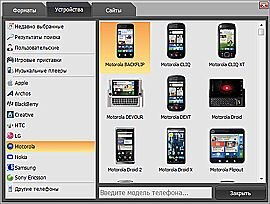
Шаг 3. Как уменьшить размер видео?
Во-первых, необходимо четко понимать, какие задачи перед вами стоят. Если вы собираетесь просматривать данный файл на экране с большим разрешением - это одно, а если в мобильном телефоне - то это совсем другое. Уменьшить размер видео для конкретного портативного устройства, например, конвертировать видео для iPad, с помощью программы ВидеоМАСТЕР очень просто. Откройте раздел Конвертировать для,укажите нужный гаджет, и все настройки будут установлены автоматически.

Произвести детальные настройки видео можно в разделеПараметры, который расположен в нижней части программы. Предварительно открываем раздел менюКонвертировать для > Форматы > MPEG4 и выбираем конкретный вариант записи. Далее в разделе Параметрыустанавливаем кодек H.264 и задаем меньшие значениябитрейта и/или размера кадра, чем у исходного файла. Помните, что любая конвертация видео неизбежно ведет к потере его качества, поэтому необходимо выставить такие настройки, чтобы эта потеря была минимальной.
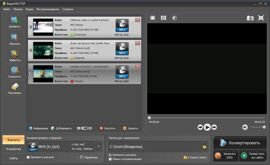
Шаг 4. Запустите конвертацию.
На заключительном этапе работы остается лишь запустить процесс конвертации. Заранее необходимо указать папку для сохранения файлов. Скорость кодирования будет зависеть от объема загруженных файлов и от выбранных вами настроек. Когда процесс преобразования завершиться, вы сможете открыть папку с готовым видео или запустить просмотр прямо из программы.
- Категория: Компоненты ПК » Полезные статьи
 Как разместить видео на сайтеВ настоящее время любой популярный сайт содержит не только текстовую информацию, но и картинки,
Как разместить видео на сайтеВ настоящее время любой популярный сайт содержит не только текстовую информацию, но и картинки, Что такое файл подкачки и зачем он нуженКогда операционной системе не хватает оперативной памяти, она начинает выгружать программы в файл
Что такое файл подкачки и зачем он нуженКогда операционной системе не хватает оперативной памяти, она начинает выгружать программы в файл Типы файлов, расширение имени файлаТип файла, также его называют формат файла — это информация о файле для
Типы файлов, расширение имени файлаТип файла, также его называют формат файла — это информация о файле для Как узнать параметры своего компьютера?Если вы имеете компьютер, то скорее всего вам задавали такой вопрос. А что у тебя за железо
Как узнать параметры своего компьютера?Если вы имеете компьютер, то скорее всего вам задавали такой вопрос. А что у тебя за железо Оптимизируем файл подкачки в WindowsПриветствую всех, сегодня хотел бы немного написать про файл подкачки в ОС Windows.
Оптимизируем файл подкачки в WindowsПриветствую всех, сегодня хотел бы немного написать про файл подкачки в ОС Windows.